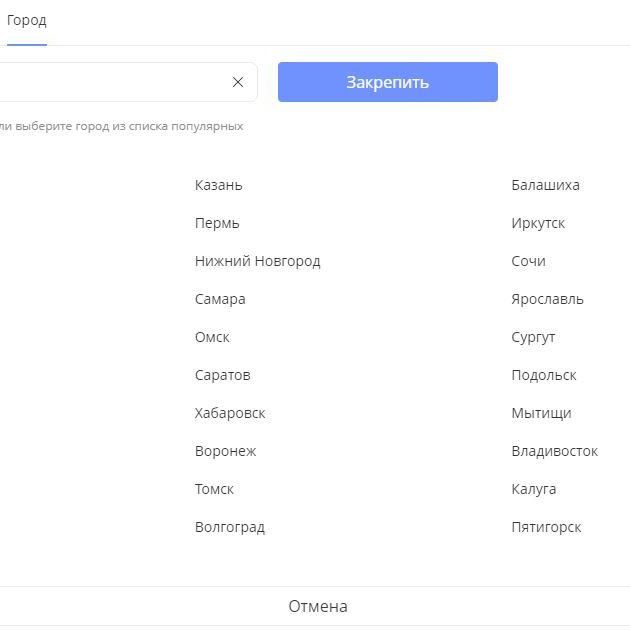как поменять адрес на юле
Как изменить регион аккаунта или объявления?
В приложение «Юла» есть две основные региональные (геолокационные) привязки:
В чем разница между данным вариантами и как их изменить, разберем более детально в текущей статье.
Местоположение аккаунта
В зависимости от того, какое местоположение аккаунта (профиля) задано по умолчанию, пользователь будет видеть различные объявления.
Главное преимущество приложения – отображение объявлений, которые находятся поблизости.
В настройка можно задавать, на каком максимальном расстоянии от покупателя может находится продавец. Если пользователь хочет купить какой-то предмет и задает расстояние в 1 км, то ему будут отображены только те предложения, которые соответствуют данным критериям.
Изменение местоположения аккаунта
Если пользователю (покупателю) потребовалось изменить местоположение аккаунта, это можно сделать двумя основными способами.
1. Общие настройки профиля
Можно изменить стандартную геолокацию аккаунта, в таком случае данное местоположение будет всегда подставляться по умолчанию.
Необходимо зайти в мобильное приложение, активировать в нижней панели выбора вкладку пользователя, далее перейти к настройкам, кликнув на шестеренку в левом верхнем углу.
Изменить местоположение можно выбрав соответствующий пункт (см. изображение ниже).
2. Параметры подбора объявлений
Если пользователь ищет какой-либо товар и хочет разово изменить местоположение, достаточно перейти к настройкам подбора объявлений и изменить местоположение, которое задается по умолчанию.
Необходимо открыть вкладку «Главная» на нижней панели, перейти к фильтру подбора, нажав на нужную иконку в правом верхнем углу. Затем выбрать нужные параметры для подбора (при необходимости) и обязательно изменить начальную точку местоположения (геолокацию).
Изменить местоположения объявления
Доступно для редактирования только через мобильное приложение.
Иногда, для увеличения охвата аудитории приложения «Юла», может потребоваться изменить местоположение уже опубликованного объявления. Для этого необходимо выбрать нужное объявление и открыть его. Чтобы увидеть свои объявления, достаточно активировать вкладку с иконкой пользователя на нижней панели навигации.
После того, как нужное объявление найдено, требуется открыть его. Далее открываем дополнительное меню, нажав на иконку в правом верхнем углу и выбираем пункт «Изменить».
Во новом окне отобразятся все основные настройки, которые относятся к текущему объявлению, включая и его местоположение. После внесения всех необходимых изменений, достаточно нажать на ссылку «Опубликовать». Объявление будет вновь опубликовано с уже измененными параметрами.
Остались вопросы по приложению «Юла», замечания или дополнения к текущим материалам, услугам? Оставляйте комментарии, связывайтесь с нами через указанные на сайте почтовые ящики, либо форму обратной связи на странице «Контакты».
Как указать адрес на юле в приложении юла
Привет! Сегодня я покажу вам как указать адрес на юле, в своём профиле. Вы можете добавить свой адрес в приложении Юла. Можно изменить адрес, если он у вас указан уже. Всё очень просто и быстро! Смотрите далее!
Откройте на своём смартфоне приложение Юла. На главной странице, внизу справа, нажмите на значок Профиль.
Далее, на странице Мой профиль, вверху слева, нажмите на значок Настройки.
Далее, на странице редактирования профиля, внизу, в личных данных, нажмите на вкладку Адрес не указан.
Далее, у вас откроется карта для выбора адреса. Вы можете указать адрес на карте. Можно ввести адрес в поле вверху. После чего, нажмите вверху справа, на вкладку Закрепить.
Всё готово! В личных данных будет указан ваш адрес.
Вот так просто и быстро вы можете добавить или изменить адрес в приложении юла.
Остались вопросы? Напиши комментарий! Удачи!
Как изменить своё местонахождение на сайте Юла?
Зарегистрированные пользователи сайта Юла, для более эффективного поиска определенного пользователя или товара, могут менять настройки геолокации и местоположения. Это в большей степени относится к тем, что пользуется площадкой через официальное приложение на смартфоне.
В этом приложении можно настроить указанные функции таким образом, чтобы зона поиска была привязана к реальному местонахождению пользователя. Также можно данную зону поиска поставить в определенные территориальные рамки или же вовсе убрать их, пользуясь всем доступным покрытием площадки.
У пользователей площадки Юла есть несколько несложных способов смены текущего местоположения.
Как указать свое местоположение на сайте Юла?
Традиционными действиями при регистрации нового аккаунта на сайте Юла является указание своих личных данных, в частности, своего города. Это можно сделать двумя способами:
Свой населенный пункт гарантированно получится найти – один из методов сработает точно.
Официальное мобильное приложение Юлы работает картами Google, чьи базы данных являются наиболее полными и подробными, поэтому там подавляющее большинство крупных городов и мелких населенных пунктов.
Установленный приложением адрес пользователя будет автоматически привязываться при создании объявления или при формировании поискового запроса.
Как изменить текущее местоположение пользователя на сайте Юла?
Аналогичными способами можно и поменять свое местоположение. Это автоматический и ручной способ.
Потребность в этом возникает в разных ситуациях, например, когда нужно найти определенный товар в другом районе или когда пользователь переехал в другой населенный пункт.
Чтобы отредактировать текущее местоположения:
Как указать адреса пользователя на сайте Юла?
Местоположение пользователя можно указать подробно, добавив к городу свою улицу и дом. Лучше такие сведения набирать вручную, так как при автоматическом определении система далеко не во всех ситуациях корректно привязывает местоположение к прописанному адресу.
Несостыковки могут быть и при ручном вводе данных. Приложение работает именно по районам карты, тогда как максимально точный адрес пользователя не используется, и данная информация является скрытой. Соответственно, пользователю достаточно выбрать свое или ближайшее к своему здание.
Как изменить местоположение в отдельном объявлении на сайте Юла?
К опубликованному на площадке объявлению система автоматически подвязывает тот адрес, который прописан в аккаунте пользователя. Но если по каким-то причинам выгоднее продать товар в другом регионе, то можно изменить адрес исключительно в объявлении, не затрагивая настройки своего аккаунта.
Но такая опция доступна только пользователям официального приложения Юла.
Данное действие можно выполнить как для одного, так и для всех опубликованных объявлений.
Изменение настроек местоположения выполняется через личный аккаунт:
Редактирование объявления на Юле.
Выбор местоположения на сайте Юла.
Как посмотреть объявления в другом городе на сайте Юла?
Пользователи могут просматривать товары, которые продаются в других населенных пунктах.
Город выбирается в меню Местоположение, где также есть поиск через перетаскивание карты и ручной набор.
Изменение города поиска на Юле.
После успешного поиска, полученный результат следует сохранить кнопками Закрепить и Применить.
Можно ли выбрать все города для поиска на сайте Юла?
Чтобы работать на площадке без территориальных ограничений, то можно зайти на вкладку радиуса охвата и выставить нужное значение.
Изменение географии поиска на Юле.
Можно выставить значение привязки к аккаунту от 1 до 50 км, а также выставить значение в более 50 км. Это значит, что товары будут отображаться на всей территории, которую охватывает Юла.
Как изменить местоположение на юле
Привет! Сегодня я покажу вам как указать адрес на юле, в своём профиле. Вы можете добавить свой адрес в приложении Юла. Можно изменить адрес, если он у вас указан уже. Всё очень просто и быстро! Смотрите далее!
Как указать адрес на юле
Всё готово! В личных данных будет указан ваш адрес.
Вот так просто и быстро вы можете добавить или изменить адрес в приложении юла.
В приложение «Юла» есть две основные региональные (геолокационные) привязки:
В чем разница между данным вариантами и как их изменить, разберем более детально в текущей статье.
Местоположение аккаунта
В зависимости от того, какое местоположение аккаунта (профиля) задано по умолчанию, пользователь будет видеть различные объявления.
Главное преимущество приложения – отображение объявлений, которые находятся поблизости.
В настройка можно задавать, на каком максимальном расстоянии от покупателя может находится продавец. Если пользователь хочет купить какой-то предмет и задает расстояние в 1 км, то ему будут отображены только те предложения, которые соответствуют данным критериям.
Изменение местоположения аккаунта
Если пользователю (покупателю) потребовалось изменить местоположение аккаунта, это можно сделать двумя основными способами.
1. Общие настройки профиля
Можно изменить стандартную геолокацию аккаунта, в таком случае данное местоположение будет всегда подставляться по умолчанию.
Необходимо зайти в мобильное приложение, активировать в нижней панели выбора вкладку пользователя, далее перейти к настройкам, кликнув на шестеренку в левом верхнем углу.
Изменить местоположение можно выбрав соответствующий пункт (см. изображение ниже).
2. Параметры подбора объявлений
Если пользователь ищет какой-либо товар и хочет разово изменить местоположение, достаточно перейти к настройкам подбора объявлений и изменить местоположение, которое задается по умолчанию.
Необходимо открыть вкладку «Главная» на нижней панели, перейти к фильтру подбора, нажав на нужную иконку в правом верхнем углу. Затем выбрать нужные параметры для подбора (при необходимости) и обязательно изменить начальную точку местоположения (геолокацию).
Изменить местоположения объявления
Доступно для редактирования только через мобильное приложение.
Иногда, для увеличения охвата аудитории приложения «Юла», может потребоваться изменить местоположение уже опубликованного объявления. Для этого необходимо выбрать нужное объявление и открыть его. Чтобы увидеть свои объявления, достаточно активировать вкладку с иконкой пользователя на нижней панели навигации.
После того, как нужное объявление найдено, требуется открыть его. Далее открываем дополнительное меню, нажав на иконку в правом верхнем углу и выбираем пункт «Изменить».
Во новом окне отобразятся все основные настройки, которые относятся к текущему объявлению, включая и его местоположение. После внесения всех необходимых изменений, достаточно нажать на ссылку «Опубликовать». Объявление будет вновь опубликовано с уже измененными параметрами.
Остались вопросы по приложению «Юла», замечания или дополнения к текущим материалам, услугам? Оставляйте комментарии, связывайтесь с нами через указанные на сайте почтовые ящики, либо форму обратной связи на странице «Контакты».
Для эффективного поиска нужного товара или потенциального покупателя пользователи Юлы могут применять настройки геолокации и местоположения. Особенно удобными эти функции являются для владельцев смартфонов, установивших соответствующее приложение. Первая из них позволяет привязать зону поиска к местонахождению клиента, вторая — ограничить ее ближайшей/выбранной территорией или же расширить до максимальной зоны действия онлайн-сервиса.
Интерфейс сайта предлагает посетителям несколько простых вариантов того, как на Юле поменять местоположение.
Местоположение аккаунта
При регистрации пользователь должен указать в личных настройках профиля свой город, выполнить это можно следующими способами:
Можно не сомневаться, что набранный населенный пункт, независимо от его размеров и численности населения, будет выведен в результатах поиска. Мобильное приложение Юлы работает с картами Google, база данных которых содержит наиболее полную информацию.
Закрепленный в настройках адрес будет автоматически привязываться при формировании поисковых запросов или создании объявлений.
Изменение
Указанные способы можно использовать и для изменения настройки местоположения. Такая необходимость может возникнуть при обновлении местонахождения пользователя или при поиске товаров и объявлений в других городах и районах.
Для редактирования настройки нужно войти в меню пользователя справа от окна выбора и открыть вкладку «Местоположение». Функция геопоиска находит точку расположения автоматически, можно оставить ее по умолчанию или выполнить корректировку вручную — набором или перетаскиванием карты, после чего с помощью активных кнопок закрепить и применить результат.
Как указать адрес
При ручном введении выбор города можно дополнить написанием улицы и дома. Иногда при этом возможна небольшая картографическая неточность, связанная с совместной работой приложения и карт Google и не влияющая на результат поискового запроса. Например, при автоматическом определении система не всегда точно привязывает местоположение к адресу и может указать на соседний или близлежащий дом. Также и при ручном вводе система может не найти на карте нужный объект.
Так как поиск покупок ведется системой по районам карты, а точные имя и адрес клиента из соображений безопасности являются скрытой информацией, достаточно в этом случае будет выбрать ближайшее здание с указанным адресом.
Изменение местоположения объявления
При создании объявления его местонахождение по умолчанию соответствует адресу аккаунта. Если пользователь считает, что товар удастся продать быстрее и выгоднее в другом городе или регионе, он может изменить настройку местоположения объявления независимо от расположения аккаунта. Сделать это можно для любого или для всех опубликованных объявлений, но только через мобильное приложение Юлы.
Для редактирования нужно открыть свой аккаунт, в появившемся меню — вкладку «Мои объявления», выбрать и открыть нужное объявление. В правом верхнем углу страницы объявления требуется активировать иконку «Изменить», войти в диалоговое окно и отредактировать строку «Изменить местоположение».
Результат изменений сохраняется с помощью кнопки «Опубликовать».
Как посмотреть объявления в другом городе
Если посетителя сайта интересует поиск товара в других населенных пунктах, он должен выбрать нужный ему город в меню «Местоположение». Выбор производится введением в поисковую строку или перетаскиванием карты до нужного места. Полученный результат сохраняется кнопками «Закрепить» и «Применить».
Как выбрать все города
Самый простой способ расширить зону поиска объявлений — передвигать ползунок на вкладке радиуса охвата. Диапазон его привязки к аккаунту составляет от 1 до 50 км, при смещении в крайнее правое положение со значением «более 50 км» зона отображения товаров автоматически распространяется на всю территорию действия Юлы.
Как изменить местонахождение на сайте Юла
Для эффективного поиска нужного товара или потенциального покупателя пользователи Юлы могут применять настройки геолокации и местоположения. Особенно удобными эти функции являются для владельцев смартфонов, установивших соответствующее приложение. Первая из них позволяет привязать зону поиска к местонахождению клиента, вторая – ограничить ее ближайшей/выбранной территорией или же расширить до максимальной зоны действия онлайн-сервиса.
Интерфейс сайта предлагает посетителям несколько простых вариантов того, как на Юле поменять местоположение.
Местоположение аккаунта
При регистрации пользователь должен указать в личных настройках профиля свой город, выполнить это можно следующими способами:
Можно не сомневаться, что набранный населенный пункт, независимо от его размеров и численности населения, будет выведен в результатах поиска. Мобильное приложение Юлы работает с картами Google, база данных которых содержит наиболее полную информацию.
Закрепленный в настройках адрес будет автоматически привязываться при формировании поисковых запросов или создании объявлений.
Изменение
После регистрации на Юле пользователь может указать свой город. © скриншот / youla.ru
Указанные способы можно использовать и для изменения настройки местоположения. Такая необходимость может возникнуть при обновлении местонахождения пользователя или при поиске товаров и объявлений в других городах и районах.
Для редактирования настройки нужно войти в меню пользователя справа от окна выбора и открыть вкладку «Местоположение». Функция геопоиска находит точку расположения автоматически, можно оставить ее по умолчанию или выполнить корректировку вручную – набором или перетаскиванием карты, после чего с помощью активных кнопок закрепить и применить результат.
Как указать адрес
При ручном введении выбор города можно дополнить написанием улицы и дома. Иногда при этом возможна небольшая картографическая неточность, связанная с совместной работой приложения и карт Google и не влияющая на результат поискового запроса. Например, при автоматическом определении система не всегда точно привязывает местоположение к адресу и может указать на соседний или близлежащий дом. Также и при ручном вводе система может не найти на карте нужный объект.
Так как поиск покупок ведется системой по районам карты, а точные имя и адрес клиента из соображений безопасности являются скрытой информацией, достаточно в этом случае будет выбрать ближайшее здание с указанным адресом.
Изменение местоположения объявления
При создании объявления его местонахождение по умолчанию соответствует адресу аккаунта. Если пользователь считает, что товар удастся продать быстрее и выгоднее в другом городе или регионе, он может изменить настройку местоположения объявления независимо от расположения аккаунта. Сделать это можно для любого или для всех опубликованных объявлений, но только через мобильное приложение Юлы.
Для редактирования нужно открыть свой аккаунт, в появившемся меню – вкладку «Мои объявления», выбрать и открыть нужное объявление. В правом верхнем углу страницы объявления требуется активировать иконку «Изменить», войти в диалоговое окно и отредактировать строку «Изменить местоположение».
Результат изменений сохраняется с помощью кнопки «Опубликовать».
Как посмотреть объявления в другом городе
Если посетителя сайта интересует поиск товара в других населенных пунктах, он должен выбрать нужный ему город в меню «Местоположение». Выбор производится введением в поисковую строку или перетаскиванием карты до нужного места. Полученный результат сохраняется кнопками «Закрепить» и «Применить».
Как выбрать все города
Самый простой способ расширить зону поиска объявлений – передвигать ползунок на вкладке радиуса охвата. Диапазон его привязки к аккаунту составляет от 1 до 50 км, при смещении в крайнее правое положение со значением «более 50 км» зона отображения товаров автоматически распространяется на всю территорию действия Юлы.